Aktivieren / deaktivieren Sie den Desktop -Hintergrundschieber in Windows 10/11
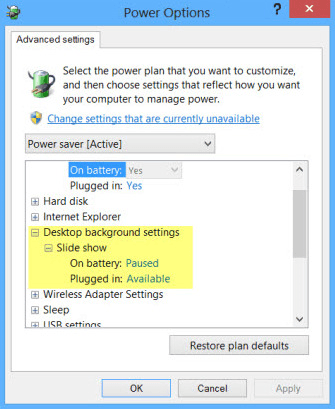
- 1741
- 505
- Lana Saumweber
Ihr Computerbildschirm definiert Ihre Persönlichkeit. Wenn es also darum geht, ein neues Desktop -Hintergrund zu setzen. Eine schöne Tapete zu haben, könnte Ihnen tatsächlich beruhigt sein. Desktop -Hintergrund -Diashows gibt es schon so lange, und es macht Ihren Bildschirm noch schöner aussehen. Aber es wird definitiv Ihre Batterie auffressen und Ihr System verlangsamt sich verlangsamt. Wenn also ein Benutzer die Diashow des Desktop -Hintergrunds in seinem Computersystem deaktivieren möchte, kann er nicht verantwortlich gemacht werden. Lesen Sie weiter, um zu erfahren.
Methode 1: Verwenden der Einstellungen
1 - offen Einstellungen durch Drücken Fenster Und ICH Tasten aus der Tastatur
2 - Klicken Sie klicken Personalisierung
3 - Klicken Sie auf Hintergrund
4 - SELECT Bild vom Hintergrund
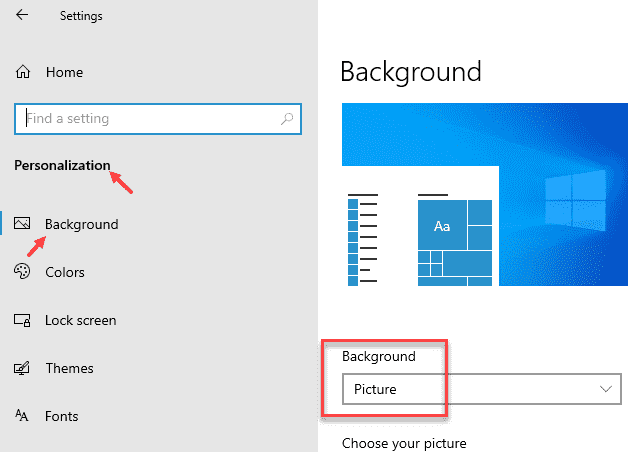
Methode 2: Verwenden von Leistungsplan
- Suchen Kraftplan bearbeiten Im Windows -Suchfeld. Klicken Sie auf das Suchergebnis des Suchergebnisses des Power -Plans.
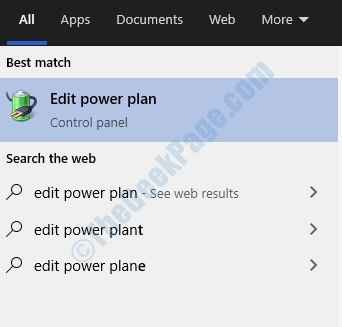
- Finden Ändern Sie erweiterte Leistungseinstellungen Aus dem Fenster, das auftaucht und darauf klickt. Jetzt werden Sie zu einem neuen Fenster führen.
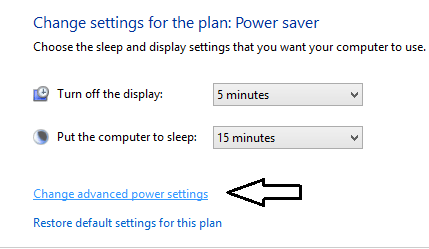
- Ein neues Fenster mit dem Titel Power Options wird geöffnet. Doppelklicken Sie auf den Artikel Desktop-Hintergrund Einstellungen veranlassen es, einen neuen Artikel namens zu erweitern und zu enthüllen Diashow. Doppelklicken Sie auch darauf. Jetzt sehen Sie 2 Listenelemente, die auf dem Akku benannt und angeschlossen sind.
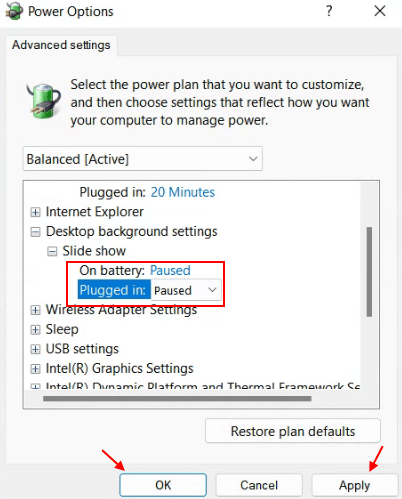
Wenn Sie Desktop -Hintergrund -Diashow deaktivieren möchten, stellen Sie einfach beide auf Batterie / Stecker ein Blättern.
Wenn Sie die Desktop -Hintergrunddiashow aktivieren möchten, stellen Sie einfach beide auf Batterie / Stecker ein Verfügbar.
Sie können Ihre Einstellungen hier einfach festlegen. Wenn Sie die Desktop -Hintergrund -Diashow deaktivieren möchten, wechseln Sie sowohl auf den Akku als auch in die Pause eingesteckt und stecken Sie sie an die Pause ein. Wenn Sie die Desktop -Hintergrund -Diashow aktivieren möchten, wechseln Sie beides in verfügbar. Sie können verschiedene Optionen für den Akku auswählen und basierend auf Ihren Leistungseinstellungen angeschlossen.
Klicken Sie schließlich auf OK und dann auf Bewerben. Die Änderungen werden unmittelbar sein und jetzt können Sie sich entspannen.
- « So sehen Sie Ihren Computer -RAM in Windows 10 an
- So entfernen Sie die Uhr aus der Windows 10 -Taskleiste »

